เราได้ครอบคลุมคุณสมบัติของ Outlook 2010 ในรายละเอียดมาก แต่เนื่องจากจะไม่เปิดตัวก่อนเดือนมิถุนายน 2010 จึงเป็นเวลาที่จะดู Thunderbird 3 มีคุณลักษณะใหม่ที่เห็นได้ชัดเจน 14 รายการใน Thunderbird 3 ซึ่งเพียงพอที่จะทำให้คุณเป็น Outlook

สิ่งสำคัญคือต้องรู้ว่ามีอะไรใหม่ในธันเดอร์เบิร์ด3 ก่อนลองใช้ดู คุณเปิดมันขึ้นมาและประกาศว่า“ อืม! ดูเหมือนจะไม่มีอะไรใหม่” นี่คือสิ่งที่โพสต์นี้เกี่ยวกับแสดงให้คุณเห็นคุณลักษณะใหม่ 14 อย่างในธันเดอร์เบิร์ด 3 ที่คุณไม่สามารถหาได้
อินเตอร์เฟสแบบแท็บ
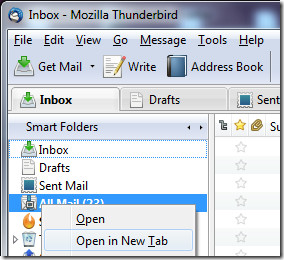
การค้นหาทั่วโลกใหม่ด้วยเครื่องมือการกรองขั้นสูง
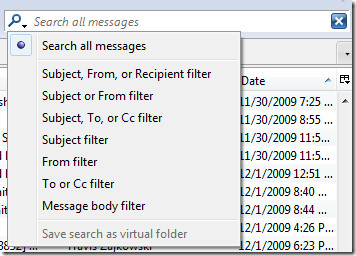
คุณสามารถกรองอีเมลจากด้านซ้ายแถบด้านข้างพวกเขาสามารถกรองโดยอีเมลที่ส่งจากคุณส่งถึงคุณติดดาวหรือสิ่งที่แนบมาด้วย คลิกบุคคลใด ๆ และคุณจะสามารถกรองอีเมลที่ส่ง / รับโดย / จากบุคคลนั้น
นอกจากนี้คุณยังสามารถกรองอีเมลตามลำดับเวลาได้อยู่ด้านบนและสามารถเปิดใช้งานได้โดยคลิกปุ่มเส้นเวลาเล็ก ๆ ที่มุมบนขวา นอกจากนี้ยังช่วยให้มองเห็นภาพที่ดีขึ้นเกี่ยวกับอีเมลที่ส่ง / รับเมื่อเวลาผ่านไป
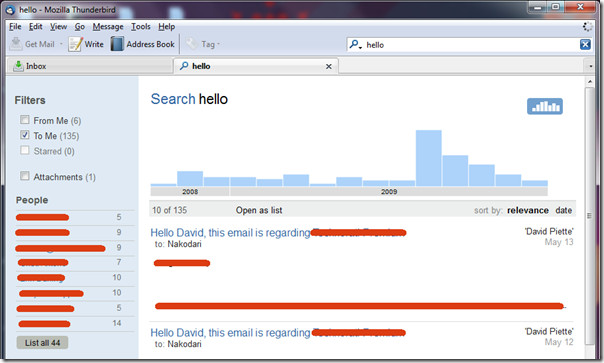
ตัวช่วยสร้างการตั้งค่าบัญชีจดหมายใหม่
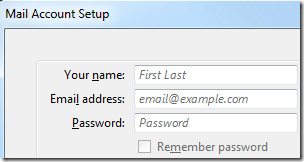
แถบเครื่องมือจดหมายที่ออกแบบใหม่
แถบเครื่องมือจดหมายด้านบนได้รับการออกแบบใหม่ตอนนี้รวมแถบค้นหาทั่วโลกในขณะที่ปุ่มต่างๆเช่นตอบกลับส่งต่อเก็บถาวรขยะและลบเป็นส่วนหนึ่งของอีเมลแต่ละฉบับ คุณสามารถเพิ่มกลับคืนได้โดยกำหนดแถบเครื่องมือเอง
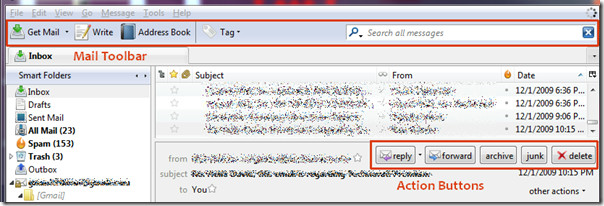
โฟลเดอร์อัจฉริยะ
บานหน้าต่างโฟลเดอร์ในแถบด้านข้างซ้ายมีให้บริการแล้วโฟลเดอร์อัจฉริยะที่เปิดใช้งานโดยค่าเริ่มต้น Smart Folders คืออะไร โหมดนี้อนุญาตให้ผู้ใช้รวมกล่องจดหมายพิเศษเช่นกล่องจดหมายเข้าจากหลายบัญชี
มุมมองสรุปข้อความ
คุณลักษณะนี้เป็นความฝันที่เป็นจริงสำหรับผู้ใช้หลายคน ตอนนี้เมื่อคุณเลือกข้อความอีเมลหลายรายการธันเดอร์เบิร์ด 3 จะแสดงข้อมูลสรุปในบานหน้าต่างแสดงตัวอย่างพร้อมกับจำนวนพื้นที่ที่ข้อความเหล่านี้ใช้งาน หากคุณเลือกข้อความอีเมล 2 ข้อความจากบุคคลเดียวกันข้อความเหล่านั้นจะถูกรวมเข้าเป็นหนึ่งข้อความและจำนวนข้อความจะปรากฏในวงเล็บข้างข้อความนั้น เอาชนะแล้ว Outlook?
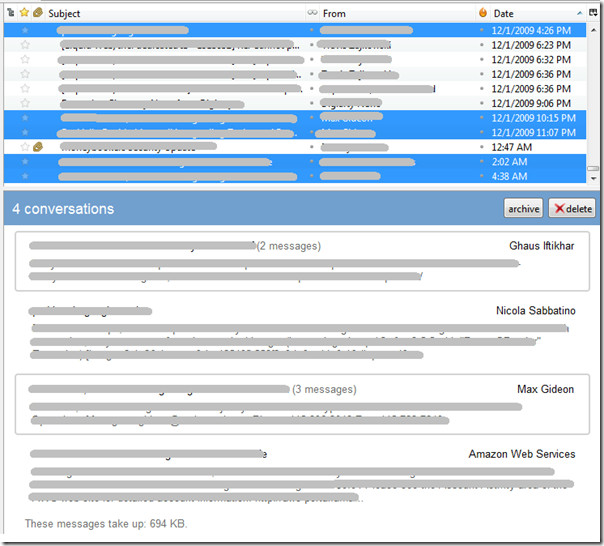
การเก็บข้อความ
ด้วยการสนับสนุน IMAP ที่ได้รับการปรับปรุงให้ดียิ่งขึ้นการประสานข้อมูล ตอนนี้ธันเดอร์เบิร์ด 3 สนับสนุนการเก็บข้อความอีเมลซึ่งหมายความว่าตอนนี้คุณสามารถส่งข้อความใด ๆ ในกล่องจดหมายเข้าสู่ระบบแฟ้มเก็บถาวรใหม่ได้ หากคุณเก็บถาวรข้อความอีเมลจากกล่องจดหมายข้อความนั้นจะถูกเพิ่มลงในโฟลเดอร์จดหมายทั้งหมดเช่นเดียวกับที่เกิดขึ้นใน Gmail
ปรับปรุงการรวม Gmail
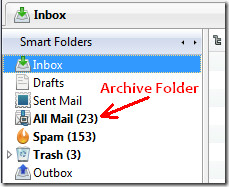
ผู้จัดการกิจกรรม
ทุกการโต้ตอบที่เกิดขึ้นระหว่างธันเดอร์เบิร์ดและเซิร์ฟเวอร์อีเมลนั้นได้รับการบันทึกไว้ในที่เดียวคือตัวจัดการกิจกรรม สามารถเข้าถึงได้โดยไปที่เครื่องมือ> ตัวจัดการกิจกรรม
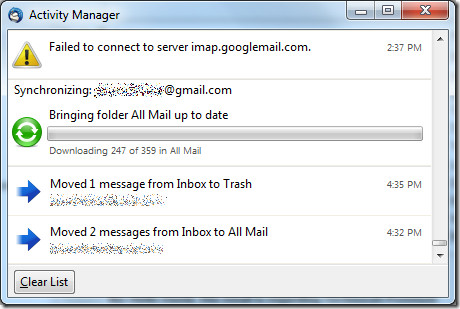
สมุดรายชื่อที่ได้รับการปรับปรุง
สมุดรายชื่อได้รับการปรับปรุงอย่างมาก หากมีใครบางคนอยู่ในสมุดที่อยู่ของคุณมันจะถูกระบุด้วยไอคอนรูปดาวใหม่ซึ่งเมื่อคลิกจะช่วยให้คุณสามารถแก้ไขรายละเอียดการติดต่อแบบอินไลน์ และหากพวกเขาไม่ได้อยู่ในสมุดที่อยู่ของคุณเพียงคลิกที่ไอคอนและคุณสามารถเพิ่มได้ ขณะนี้มีตัวเลือกใหม่ในการป้อนวันเกิดและรูปถ่ายของผู้ติดต่อ
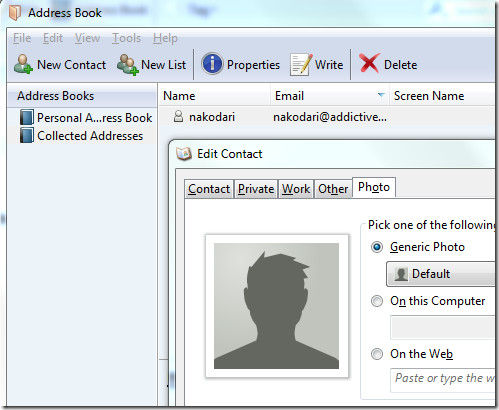
ใหม่ Add-on Manager
ผู้จัดการ Add-on ใหม่นั้นแตกต่างจากจุดทำงาน ตอนนี้คุณสามารถค้นหาดาวน์โหลดและติดตั้งส่วนเสริม (ส่วนขยายธีมและปลั๊กอิน) โดยไม่ต้องใช้เว็บเบราว์เซอร์ สามารถเปิดใช้งานได้จากเครื่องมือ> ส่วนเสริม
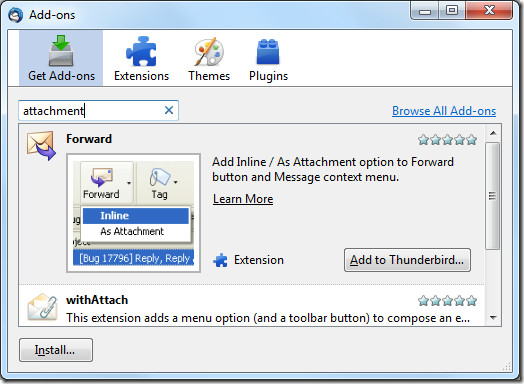
หัวข้อข้อความ
ฉันไม่แน่ใจเกี่ยวกับคุณสมบัตินี้ (อาจเป็นได้รวมอยู่ใน Thunderbird 2.x ด้วย) แต่มันถูกค้นพบโดยไม่ตั้งใจ คุณสามารถแสดงเธรดข้อความที่ช่วยให้มองเห็นข้อความอีเมลได้ดียิ่งขึ้นและยังเป็นวิธีที่ดีในการตรวจสอบข้อความเฉพาะอย่างรวดเร็วในการสนทนาทางอีเมล ก่อนอื่นให้เลือกข้อความอีเมลจากนั้นกดไอคอน Message Threads ขนาดเล็กที่มุมบนซ้าย คุณสามารถจัดเรียงอีเมลตามดาวหรือไฟล์แนบ
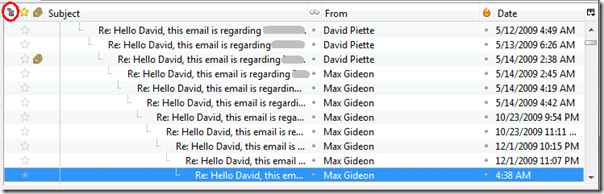
บูรณาการกับการค้นหาของ Windows (Windows 7 / Vista)
ในการเริ่มต้นครั้งแรกธันเดอร์เบิร์ดจะแจ้งให้คุณทราบติดตั้งระบบการจัดทำดัชนีใน Windows 7 / Vista สิ่งนี้จะช่วยจัดทำดัชนีอีเมลทั้งหมดใน Windows Search และอนุญาตให้ผู้ใช้เห็นอีเมลและข้อความใหม่ในผลการค้นหาของ Windows
การปรับปรุงสำหรับ Mac
มีการปรับปรุงบางอย่างกับไคลเอนต์ Thunderbird รุ่น Mac ตอนนี้มันถูกรวมเข้ากับ Spotlight สามารถนำเข้า Mail.app อ่านสมุดที่อยู่ Mac OS X และสามารถใช้ Growl สำหรับการแจ้งเตือนทางอีเมลใหม่
ข้อสรุป
มีข่าวลือเกี่ยวกับธันเดอร์เบิร์ดค่อนข้างมากคุณสมบัติใหม่ของ 3 แต่มันเสียชีวิตลงอย่างรวดเร็วนี่เป็นเพราะการขาดข้อมูลเกี่ยวกับฟังก์ชั่นใหม่ ตอนนี้คุณรู้ว่าสิ่งที่เป็นจริงใหม่เป็นเวลาที่จะได้ตื่นเต้นกับการเปิดตัวของธันเดอร์เบิร์ด 3













ความคิดเห็น